Iklan
 Ketika datang ke organisasi email, reaksi langsung sering kali semua tentang folder, tag, filter, tanda prioritas, dan hal-hal semacam itu. Bukan berarti ada yang buruk – pada kenyataannya, sebagian besar fitur tersebut sangat mengagumkan. Namun ada fitur lain di Gmail yang dapat membantu Anda mengatur email masuk secara otomatis – alias.
Ketika datang ke organisasi email, reaksi langsung sering kali semua tentang folder, tag, filter, tanda prioritas, dan hal-hal semacam itu. Bukan berarti ada yang buruk – pada kenyataannya, sebagian besar fitur tersebut sangat mengagumkan. Namun ada fitur lain di Gmail yang dapat membantu Anda mengatur email masuk secara otomatis – alias.
Dalam bidang apa pun yang membutuhkan organisasi, metode dapat dibagi menjadi dua jenis – reaksioner dan proaktif. Metode reaksioner akan menjadi sesuatu yang dilakukan pengguna setelah mereka menerima email, apakah itu berpindah antar folder, menghapus, mengganti nama, menandai, atau apa pun. Metode proaktif mengatur email untuk Anda saat masuk, seperti filter yang secara otomatis menghapus spam.
Fitur alias Gmail adalah tindakan proaktif yang bekerja bersama-sama dengan filter untuk benar-benar menjaga kotak masuk Anda tetap teratur. Teruslah membaca untuk mengetahui bagaimana Anda dapat mengaturnya dan bagaimana hal itu akan menguntungkan Anda.
Apa Itu Alias Gmail?

Pertama, apa? adalah alias? Ini adalah versi modifikasi dari alamat email Anda yang sebenarnya yang digunakan Gmail sebagai parameter dalam filter. Jika itu terdengar membingungkan, jangan khawatir. Ini contohnya.
Misalkan alamat email Anda adalah johnsmith@gmail.com. Saat Anda mendaftar ke situs web, forum, buletin, atau apa pun, Anda mungkin akan mengetiknya sebagai email dan selesai dengan itu. Tapi di sinilah alias masuk.
Di Gmail, Anda dapat menambahkan tanda tambah ('+') setelah pengenal email dan string karakter apa pun – dan Gmail akan tetap mengenalinya sebagai milik Anda. Misalnya, jika seseorang mengirim email ke johnsmith+abc@gmail.com, itu masih akan tiba di kotak masuk Anda. johnsmith+test@gmail.com akan berfungsi sebagai email Anda juga.
Segala sesuatu setelah tanda plus adalah alias. Tapi apa gunanya semua ini? Bagaimana Anda mendapat manfaat dari menggunakan alias sama sekali? Mari saya jelaskan.
Cara Menggunakan Alias Gmail
Beberapa tahun yang lalu, saya adalah anggota yang sangat aktif dalam komunitas online tertentu. Pada saat itu, orang akan mengirimi saya pesan pribadi dan email setiap hari dan perangkat lunak forum akan mengirimi saya pemberitahuan email. Pemberitahuan ini sangat membantu sehingga saya tidak bisa menonaktifkannya begitu saja, tetapi pada saat yang sama mereka menyumbat kotak masuk saya.

Inilah cara saya menggunakan alias Gmail untuk membebaskan diri dari kekacauan itu.
Saya mengubah alamat email saya di forum itu menjadi myemail+forum@gmail.com. Melakukan ini membuatnya jadi pemberitahuan ini dikirim ke alamat alias saya. Di Gmail, saya kemudian menyiapkan filter untuk secara otomatis memindahkan email apa pun yang dikirim ke alias ini ke folder tertentu. Itu bekerja seperti pesona.
Anda dapat menggunakan alias dalam hampir semua situasi. Minta rekan kerja Anda mengirim email ke +kerja sementara teman dan keluarga Anda mengirim ke +pribadi. Jika Anda mendaftar ke layanan yang berpotensi mengirim spam, Anda dapat menggunakan +spam.
Bonus untuk semua ini adalah jika alias tertentu disusupi oleh robot spam, Anda dapat memfilter semuanya dan mulai menggunakan alias baru alih-alih perlu membuat akun email yang sama sekali baru. Sangat berguna.
Menyiapkan Alias Gmail
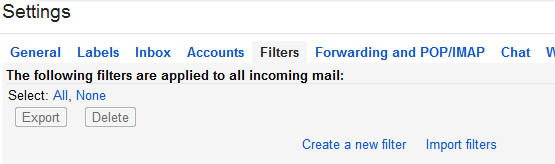
Pertama, buka pengaturan akun Gmail Anda (dengan mengeklik menu tarik-turun roda gigi dan memilih Pengaturan). Saat Anda disajikan dengan semua opsi yang berbeda, buka Filter tab.
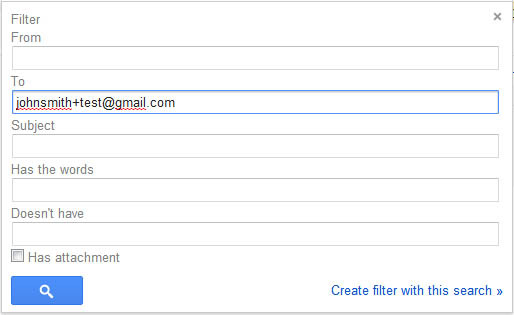
Di bagian bawah, klik Buat Filter Baru. Anda akan disajikan dengan kotak popup yang meminta Anda untuk desain filter yang relevan. Karena orang akan mengirim email mereka ke alias Gmail baru Anda, Anda ingin mengatur parameter filter ke alias Anda (mis., johnsmith+test@gmail.com) dalam Ke: bidang. Klik Buat Filter Dengan Pencarian Ini untuk mengkonfirmasi.
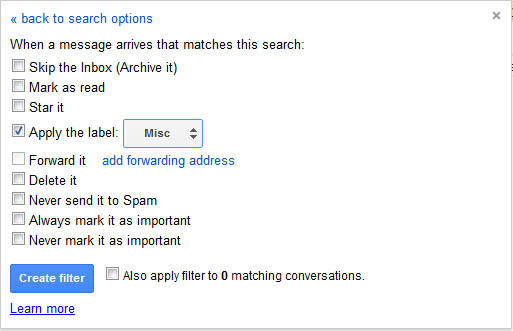
Halaman berikutnya adalah daftar tindakan potensial yang akan dilakukan Gmail saat mendeteksi email masuk yang ditetapkan ke alias baru Anda. Untuk menandainya di bawah folder tertentu, aktifkan kotak centang untuk Terapkan Label: dan pilih label yang Anda inginkan untuk itu. Klik Buat Filter menyelesaikan.
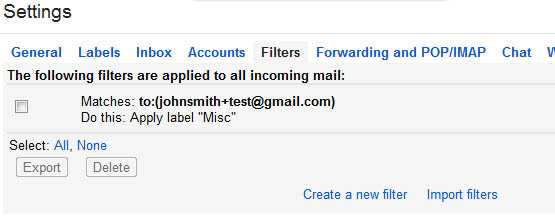
Semua selesai! Sekarang setelah filter Anda disetel, semua email yang dikirim ke alias Anda akan secara otomatis ditetapkan ke label yang Anda tentukan. Lakukan ini dengan beberapa alias dan Anda akan diatur dalam waktu singkat – ingatlah untuk menggunakan alias Anda saat mengisi formulir email! Selain itu, jika Anda mencari fitur yang lebih canggih di Gmail, jangan lupa untuk melihat fitur bermanfaat kami panduan Gmail Panduan Pengguna yang Kuat untuk GmailPanduan Gmail gratis ini untuk Anda yang sudah menggunakan Gmail sebagai klien email dan ingin memanfaatkan secara maksimal berbagai fitur produktivitasnya. Baca selengkapnya untuk pengguna listrik.
Kredit Gambar: Pemilih Email Melalui Shutterstock, Pria Frustrasi Melalui Shutterstock
Joel Lee memiliki gelar B.S. dalam Ilmu Komputer dan lebih dari enam tahun pengalaman menulis profesional. Dia adalah Pemimpin Redaksi MakeUseOf.